DS-5 网络版 License 许可证安装分为三步:- 第一步,获取DS-5 License许可证
- 第二步,配置 Flexnet 许可证管理工具
- 第三步,配置 DS-5 客户端
说明:1. 在安装网络许可证之前,请确保服务器和客户端处于同一局域网中,并且服务器与客户端能相互ping通,否则客户端无法正常获取license授权。如果已经相互能够ping通,但仍然无法使用,请尝试关闭服务器防火墙。 2. Flexnet管理工具和DS-5客户端都有 Windows 版和 Linux 版,所以 相互可以交叉使用。也就是说,如果License安装在Linux主机服务器上,那么DS-5 Windows版客户端和 Linux 版客户端都可以使用,只要相互能够ping通,就可以获取服务器上的 License 授权使用。License安装在Windows主机服务器上亦然。
第一步,获取DS-5 License许可证
请参考:http://bbs.myir-tech.com/thread-7052-1-1.html
第二步,配置 Flexnet 许可证管理工具
2.1 Windows 服务器(1)在磁盘根目录新建一个文件夹,如“D:\flexnet”(示例目录,可定义其他目录)。 (2)将DS-5安装目录“DS-5\sw\FLEXnet_11.10.1.0\windows-32bit\”下的所有文件复制到“D:\flexnet”。 “windows-32bit”表示该许可证管理工具安装在32位windows系统上。如果服务器是64位,则复制“windows-64bit”下的所有文件。
(3)将下载的license.dat文件复制到“D:\flexnet”目录下,并使用文本编辑器打开,修改如下一行: SERVER this_host 001002A34BC5
将“this_host”改成服务器的计算机名称,如“Server-PC”,或者改为服务器的IP地址,如“192.168.1.200”。再在HostID(即如上字符串“001002A34BC5”)后面加上端口号“8224”,如果不指定,License使用的端口号会随着系统启动随机分配,会影响使用。修改后效果如下: SERVER Server-PC 001002A34BC5 8224
修改完成后,保存license.dat文件。
(4)在“D:\flexnet”目录下新建一个空的文本文档,重命名为“debug.log”作为日志文件。完成后如下图。
(5)双击“D:\flexnet”下的“lmtools.exe”打开license管理工具。
(6)点击“Config Services”选项,分别作如下设置。 “Path to the lmgrd.exe file”设置为“D:\flexnet\lmgrd.exe”, “Path to the license file”设置为“D:\flexnet\license.dat”, “Path to the debug log file”设置为“D:\flexnet\debug.log”,
点选“Start Server at Power Up”和“Use Services”,然后点击“Save Service”保存设置。
(7)点击“Start/Stop/Reread”选项,选择上一步配置的“Service Name”,再点击“Start Server”开启服务器,如果开启成功,则显示“Server Start Successful.”。如下图。
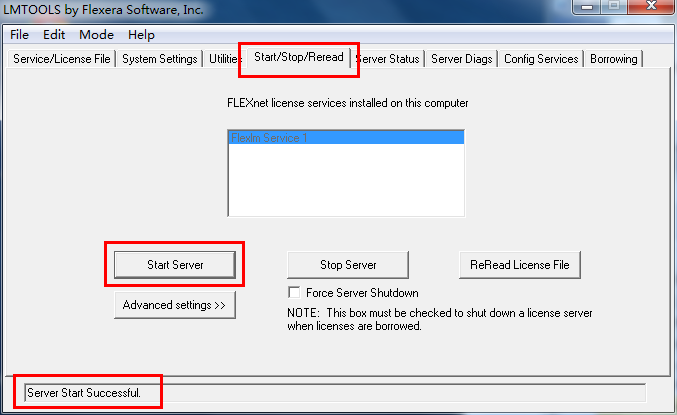
2.2 Linux服务器
(1)在Linux系统下新建一个目录,如“/usr/local/license/”(示例目录,用户也可定义其他目录),命令如下。 $ mkdir /usr/local/license/
(2)将DS-5安装目录“DS-5/sw/FLEXnet_11.10.1.0/redhat-enterprise-32bit/”下的所有文件复制到“/usr/local/license/”目录下。 “redhat-enterprise-32bit”表示该许可证管理工具安装在32位Linux系统上。如果服务器是64位,则复制“redhat-enterprise-64bit”下的所有文件。
(3)将下载的license.dat文件复制到“/usr/local/license/”目录下,并使用文本 vi 或 gedit 编辑器打开,修改如下一行: SERVER this_host 001002A34BC5
将“this_host”改成服务器的计算机名称,如“Server-PC”,或者改为服务器的IP地址,如“192.168.1.200”。再在HostID(即如上字符串“001002A34BC5”)后面加上端口号“8224”,如果不指定,License使用的端口号会随着系统启动随机分配,会影响使用。修改后效果如下: SERVER Server-PC 001002A34BC5 8224
修改完成后,保存license.dat文件。
(4)在“/usr/local/license/”目录下新建一个空的文本文档,并重命名为“debug.log”作为日志文件。完成后如下图。
(5)将“/usr/local/license/”目录添加到“PATH”环境变量中。
(6)切换到“/usr/local/license/”目录,并安装许可证管理工具,命令如下: $ cd /usr/local/license/ $ sh ./makelinks.sh
(7)输入如下命令启动许可证管理工具: $ nohup lmgrd -c /usr/local/license/license.dat -l /usr/local/license/debug.log 其中, - “nohup”表示不断执行;
- “-c”后面是license.dat文件的完整地址;
- “-l”后面是debug.log文件,即日志文件的完整地址。
第三步,配置 DS-5 客户端
3.1 Windows客户端(1)打开DS-5,从菜单栏中选择“Help”> “ARM License Manager…”。
(2)点击“Add License…”。
(3)点击“Use an existing license file or license server address” > “Next”进入下一步。
(4)点击“License Server”选项,在“Host:”中输入服务器端设置的主机名(该值可能是服务器名称“Server-PC”或者服务器IP地址“192.168.1.200”,具体由服务器中 license.dat 文件决定),在“Port:”中输入端口地址。如下图。点击“Finish”完成添加。
(5)返回后点击“Close”按钮关闭“ARM License Manager”对话框。然后DS-5会提示重启,点击“Restart Eclipse”重启,重启后即可使用DS-5。
3.2 Linux客户端(1)设置环境变量,使 ARMLMD_LICENSE_FILE 指向 license.dat 文件所在的目录,方法如下。 如果是bash,使用如下命令: export ARMLMD_LICENSE_FILE=8224@Server-PC 或者 export ARMLMD_LICENSE_FILE=8224@192.168.1.200
如果是csh或tcsh,使用如下命令: setenv ARMLMD_LICENSE_FILE 8224@Server-PC 或者
如果有多个服务器有许可证,可以使用以下命令添加: setenv ARMLMD_LICENSE_FILE 8224@Server-PC:8224@Server-PC2:8224@Server-PC3
完成后即可开始使用DS-5了。
|